Android 장치 및 Windows 10에 특정 문제를보고했습니다. Windows 10은 Android 장치를 인식하지 못하는 것 같습니다. 그것을 고치는 방법을 보러 갈 것입니다.
Windows 10이 내 안드로이드 장치를 인식하지 못합니다. 어떻게해야합니까?
수정 - Windows 10에서 Android 전화를 인식하지 못함
해결책 1 - USB 컴퓨터 연결 설정 확인
컴퓨터에서 파일을 전송하려면 안드로이드 전화를 미디어 장치 (MTP)로 연결해야합니다. 그렇게하려면 다음 단계를 따르십시오.
- Android 기기에서 설정을 열고 저장 공간으로 이동합니다.
- 오른쪽 상단 모서리에있는 더 많은 아이콘 을 누르고 USB 컴퓨터 연결을 선택하십시오.
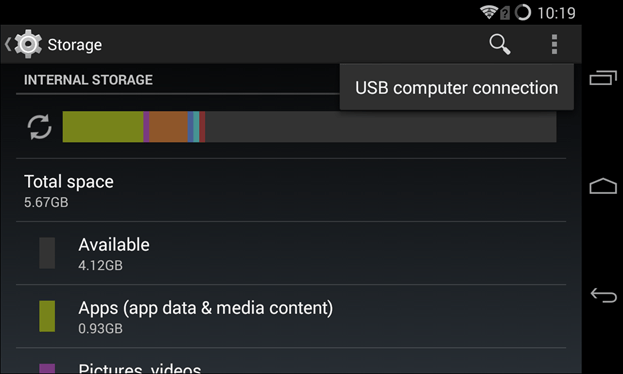
- 옵션 목록 에서 미디어 장치 (MTP)를 선택합니다.
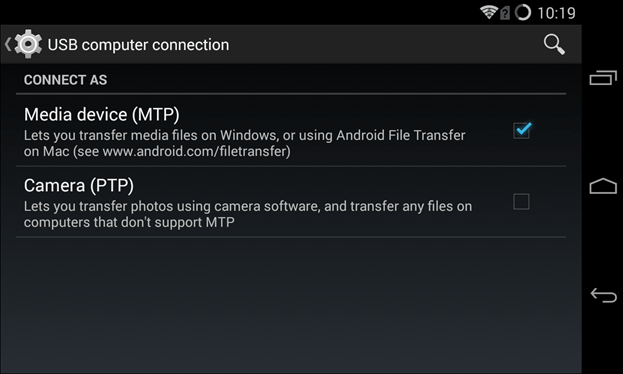
- Android 기기를 컴퓨터에 연결하면 인식해야합니다.
경우에 따라 Android 휴대 전화를 컴퓨터에 연결하고 컴퓨터가 Android 기기를 미디어 기기로 인식하기 전에 여러 연결 옵션간에 전환해야 할 수 있습니다.
해결 방법 2 - MTP USB 장치 드라이버 설치
드라이버 문제로 인해 Android 폰을 인식하지 못하는 경우가 있으므로 드라이버를 업데이트 해보십시오. 이렇게하려면 다음과 같이하십시오.
- Windows 키 + X를 누르고 메뉴에서 장치 관리자 를 선택하십시오.

- Android 기기를 찾아 마우스 오른쪽 버튼으로 클릭하고 드라이버 소프트웨어 업데이트를 선택하십시오.

- 이 드라이버 업데이트 도구 (100 % 안전하고 우리에 의해 테스트)를 다운로드하여 자동으로 수행하는 것이 좋습니다.
- 컴퓨터에서 드라이버 소프트웨어 찾아보기를 클릭하십시오.

- 이제 내 컴퓨터의 장치 드라이버 목록에서 직접 선택을 클릭하십시오.
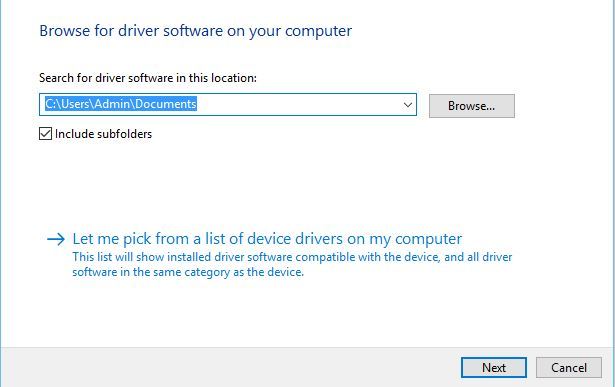
- 목록에서 MTP USB Device (MTP USB 장치)를 선택하고 Next (다음)를 클릭하십시오.
- 드라이버가 설치되면 Android 장치를 인식해야합니다.
솔루션 3 - N 및 KN 버전의 Windows 10 용 Media Feature Pack 다운로드 및 설치
컴퓨터에서 안드로이드 장치로 파일을 전송하려면 MTP 프로토콜을 사용해야한다고 이미 언급했습니다. MTP 프로토콜은 Windows Media Player 와 관련이 있으며 Windows 10의 일부 버전에는 Windows Media Player가 없으며 MTP 프로토콜과 같은 관련 기술을 지원합니다. 사용중인 Windows 10 버전이 Android 장치를 인식하지 못하는 경우 N 및 KN 버전의 Windows 10 용 Media Feature Pack을 여기에서 다운로드하여 설치 하십시오 .
해결책 4 - 다른 USB 케이블 사용
다양한 PC 문제에 대해서는이 도구를 사용하는 것이 좋습니다 .
이 도구는 대부분의 컴퓨터 오류를 복구하고, 파일 손실, 맬웨어, 하드웨어 오류로부터 컴퓨터를 보호하며 최대 성능을 위해 PC를 최적화합니다. 신속하게 PC 문제를 해결하고 다른 사람들이이 소프트웨어로 인해 발생하지 못하도록 방지하십시오.
- ReimagePlus 다운로드 (100 % 안전한 다운로드 및 보증).
- "스캔 시작" 을 클릭하여 PC 문제의 원인이 될 수있는 Windows 문제를 찾으십시오.
- 모든 문제를 해결하려면 "모두 복구" 를 클릭하십시오.
장치와 함께 제공된 원래 케이블을 사용하지 않는 경우 USB 케이블을 전환하는 것이 좋습니다. 드문 경우지만 일부 USB 케이블은 파일 전송이 아닌 전원 공급 용으로 설계되었으므로 이러한 USB 케이블 중 하나가있을 수 있습니다. 확실하게하려면 다른 USB 케이블을 사용해 보거나 동일한 USB 케이블을 사용하여 Android 기기를 다른 컴퓨터에 연결해보십시오.
해결책 5 - Android 드라이버 제거
경우에 따라 최신 드라이버가 없거나 드라이버가 제대로 설치되지 않았을 수 있으므로 Android 장치 및 Windows 10 문제를 해결하려면 Android 드라이버를 제거하는 것이 좋습니다. 이렇게하려면 다음과 같이하십시오.
- Android 기기를 컴퓨터에 연결하고 기기 관리자를 엽니 다.
- 장치 관리자에서 Android 장치를 찾습니다. 일반적으로 다른 장치 또는 휴대용 장치 섹션에 있지만 컴퓨터의 위치가 다를 수 있습니다.
- 장치를 마우스 오른쪽 단추로 클릭하고 제거를 선택하십시오.

- 드라이버를 제거한 후 Android 장치의 연결을 끊습니다 .
- 다시 연결하고 Windows 10이 드라이버를 다시 설치할 때까지 기다립니다.
- Android 기기가 인식되는지 확인합니다.
해결 방법 6 - Android 휴대 전화를 USB 대용량 저장 장치로 연결하십시오.
Android 휴대 전화를 USB 대용량 저장 장치로 연결하려면 다음을 수행하십시오.
- 휴대 전화에서 설정> 기타 설정으로 이동하십시오.
- USB 유틸리티를 선택 하고 PC에 스토리지 연결을 누릅니다.
- 필요한 드라이버를 설치하기 위해 Android 기기의 플러그를 뽑고 연결하라는 메시지가 표시 될 수 있습니다. 또한 USB 디버깅을 끄도록 요청받을 수도 있습니다.
- 모든 단계를 완료 한 후 Android 휴대 전화가 인식되는지 확인합니다.
해결 방법 7 - USB 디버깅 사용
사용자는 USB 디버깅을 사용하면이 문제가 도움이 될 수 있다고보고했습니다. Android 휴대 전화에서 USB 디버깅을 사용하려면 다음을 수행하십시오.
- 설정으로 이동하여 개발자 옵션을 누릅니다.
- 경고 메시지가 나타나면 확인을 클릭하십시오.
- 이제 개발자 옵션 을 활성화하고 USB 디버깅을 확인해야합니다.
- 경고 메시지가 나타나면 확인 을 클릭 하여 닫습니다.
Android 4.2 이상을 사용하는 경우 USB 디버깅 옵션이 기기에서 숨겨져있을 수 있습니다. USB 디버깅을 활성화하려면 다음 단계를 수행하십시오.
- 설정으로 이동하여 휴대 전화 정보를 탭합니다.
- Build Number (빌드 번호)로 스크롤하여 7 번 누릅니다.
- 그렇게하면 USB 디버깅 을 사용할 수있게됩니다.
USB 디버깅을 사용하도록 설정 한 후 Android 휴대 전화가 인식되는지 확인합니다.
해결책 8 - 비행기 모드 켜기
Windows 10이 Android 폰을 인식하지 못하면 비행기 모드 를 켜는 것이 좋습니다. 사용자는 비행기 모드를 켜면 Android 폰이 컴퓨터에서 인식되고 문제없이 파일을 전송할 수 있다고보고 한 사용자가 있습니다. 파일 전송이 끝나면 비행기 모드를 끕니다. 보시다시피,이 간단한 해결 방법이므로 시도해 볼 수 있습니다.
해결책 9 - 전화기를 ODIN 모드로 재부팅하십시오.
이 솔루션은 ODIN 모드에 액세스 할 수있는 유일한 장치이기 때문에 삼성 장치에만 적용됩니다. 우리는 당신의 안드로이드 전화를 깜박이는 ODIN 모드가 당신에게주의를 기울여야하고 조심하지 않으면 전화기에 영구적 인 손상을 줄 수 있음을 경고해야합니다. ODIN 모드에 액세스하려면 다음을 수행하십시오.
- 볼륨 낮추기 + 홈 + 전원 켜기로 휴대 전화를 켜십시오.
- 볼륨 크게를 누릅니다.
- 휴대 전화를 PC에 연결하고 필요한 드라이버를 설치하십시오.
- 휴대 전화의 배터리를 제거하고 정상적으로 휴대 전화를 시작하십시오.
- Android 휴대 전화가 Windows 10에서 인식되는지 확인합니다.
해결책 10 - KIES 소프트웨어 설치 / USB 2.0 포트 사용
Windows 10에서 Android 폰을 인식하지 못하는 경우 KIES 소프트웨어를 다운로드 할 수 있습니다. KIES 소프트웨어 설치는 삼성의 기기에서만 작동한다는 점을 언급해야합니다. 또한 사용자는 Android 폰을 컴퓨터의 USB 3.0 포트 대신 USB 2.0 포트에 연결하면 Windows 10에서 발생하는 문제를 해결할 수 있다고보고 한 바 있습니다.
솔루션 11 - 복합 ADB 인터페이스 다시 설치
Android Composite ADB Interface의 문제로 인해 Windows 10에서 Android 폰을 인식하지 못하는 경우가 있습니다. 장치가 Windows 10에서 인식되지 않으면 다시 설치할 수 있습니다. 그렇게하려면 다음 단계를 따르십시오.
- 장치 관리자를 열고 Android Composite ADB Interface를 찾으십시오. 이 장치는 때때로 ACER Composite ADB Interface 와 같은 다른 이름을 가질 수 있으므로주의 깊게보십시오.
- 복합 ADB 인터페이스를 찾으면 마우스 오른쪽 버튼을 클릭하고 제거를 선택하십시오.
- 이 장치에 대한 드라이버 소프트웨어 제거 를 선택하십시오.
- 컴퓨터를 다시 시작하고 Android 기기를 다시 연결하십시오. 장치가 인식되는지 확인하십시오. 그렇지 않은 경우 다음 단계로 진행합니다.
- Google에서 USB 드라이버를 다운로드하여 컴퓨터에 압축을 푸십시오. 추출 위치는 나중에 필요할 것이기 때문에 기억하십시오.
- 장치 관리자를 엽니 다. 하드웨어 변경 사항 검색 버튼을 클릭합니다.
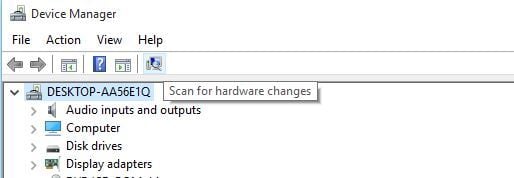
- Composite ADB Interface를 찾아 마우스 오른쪽 버튼으로 클릭하십시오.
- 드라이버 소프트웨어 업데이트를 선택하십시오.

- 컴퓨터에서 드라이버 소프트웨어 찾아보기를 클릭하십시오.

- Google USB 드라이버가 추출 된 위치를 찾고 하위 폴더 포함 옵션을 선택하십시오.
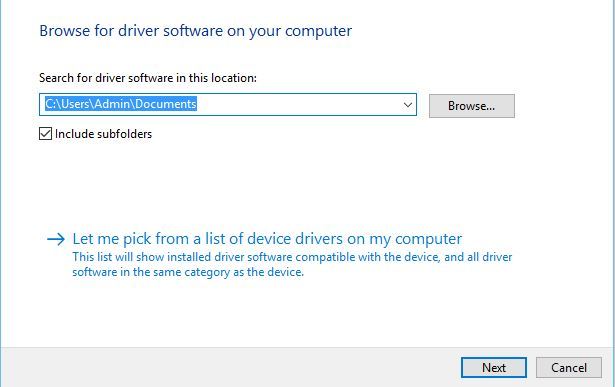
- 다음 을 클릭하여 드라이버를 설치하십시오.
- 관리자 권한으로 명령 프롬프트를 엽니 다. Windows Key + X 를 누르고 목록에서 명령 프롬프트 (Admin) 를 선택하면됩니다.
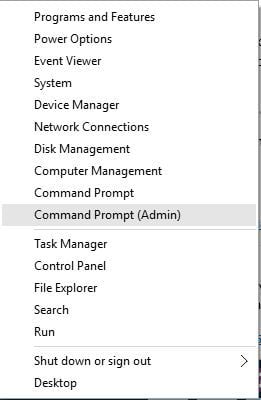
- 명령 프롬프트 가 시작되면 다음 줄을 입력하고 각 줄 끝에서 Enter 키를 누릅니다.
- 광고 죽이기 서버
- 광고 시작 서버
- 장치를 adb
- 또한 이 타사 도구 (100 % 안전하고 테스트 됨)를 사용하여 PC에 오래된 드라이버를 모두 자동으로 다운로드하는 것이 좋습니다.
이 솔루션은 Android 5.0 이상에서 작동하지만 Android의 이전 버전에서도 작동합니다. 일부 사용자는 Google에서 USB 드라이버를 다운로드 할 필요가 없다고보고했으며이 솔루션의 처음 네 단계 만 수행하면 대부분의 경우이 문제가 해결됩니다.
해결 방법 12 - Android 기기 다시 시작
때로는 최상의 솔루션이 가장 확실한 경우가 있으며, 일부 사용자는 Android 장치를 다시 시작한 후 Windows 10에서 성공적으로 인식되었으므로이를 시도한다고 해가되지는 않습니다.
해결책 13 - 휴대 전화를 컴퓨터에 직접 연결하십시오.
특정 USB 장치는 USB 허브에 연결하면 인식되지 않을 수 있으며 이는 비교적 일반적인 문제입니다. 사용자가 안드로이드 전화 또는 외장 하드 드라이브 와 같은 특정 장치가 USB 허브에 연결되어 있으면 감지되지 않는다고보고했습니다. USB 허브를 사용하는 경우이 문제를 해결하려면 Android 휴대 전화를 USB 허브에서 분리하고 컴퓨터에 직접 연결하십시오.
해결책 14 - 외부 저장소 및 미디어 저장소 시스템 응용 프로그램의 캐시 및 데이터 삭제
이 솔루션은 Android 6 기기에서 작동하지만 이전 버전의 Android를 사용하는 경우에도 사용해 볼 수 있습니다. 외부 저장소 및 미디어 저장소 앱의 캐시 및 데이터를 삭제하려면 다음을 수행하십시오.
- 휴대 전화 설정을 열고 앱으로 이동합니다.
- 오른쪽 상단의 점을 탭한 다음 시스템 앱 표시를 선택하십시오.
- 외부 저장소 및 미디어 저장소 앱을 선택하고 캐시 및 데이터를 삭제하십시오.
- 캐시 및 데이터를 삭제 한 후 휴대 전화를 다시 시작한 다음 PC에 다시 연결하십시오.
솔루션 15 - 타사 앱을 사용하여 Android 폰을 PC에 동기화 해보십시오.
이것은 성배가 아니지만 일부 사용자에게는 효과적입니다. 기능으로 인해 PC가 휴대 전화를 인식하게하는 동기화 응용 프로그램을 설치하기 만하면됩니다. 우리는 당신에게 Syncios (무료 버전) 및 WonderShare MobileGo (무료 버전)를 추천 합니다. 이것들은 시장에서 가장 좋은 앱들 사이에 있습니다. Android와 iOS의 데이터를 동기화하고 PC로 전송합니다. 다운로드하여 컴퓨터와 휴대 전화를 동기화하십시오.
Windows 10에서 Android 장치를 인식하지 못하는 데는 여러 가지 이유가 있으며, 대부분의 경우 Windows 10 용 Media Feature Pack을 다운로드하거나 드라이버를 업데이트하여 문제가 해결되었습니다. 우리의 솔루션이 도움이되었고이 문제를 해결할 수 있기를 바랍니다.그들 중 누구라도 일하면 - 의견 섹션에 피드백을주십시오.




